oppo手机屏幕图标怎么设置 oppo手机桌面图标如何设置
更新时间:2024-01-09 15:09:58作者:jiang
在如今的移动互联网时代,手机已经成为了人们生活中必不可少的工具之一,而在众多手机品牌中,OPPO手机因其出色的性能和精美的外观设计备受用户青睐。作为手机的重要组成部分,桌面图标的设置对于用户来说尤为重要。OPPO手机的桌面图标如何设置呢?通过简单的操作,我们可以轻松地为自己的OPPO手机定制个性化的桌面图标,让手机更加符合个人喜好和使用习惯。在本文中我们将详细介绍如何设置OPPO手机的屏幕图标,帮助大家更好地利用手机的功能。
操作方法:
1.我们打开手机后,进入手机的桌面。点击设置的按钮。
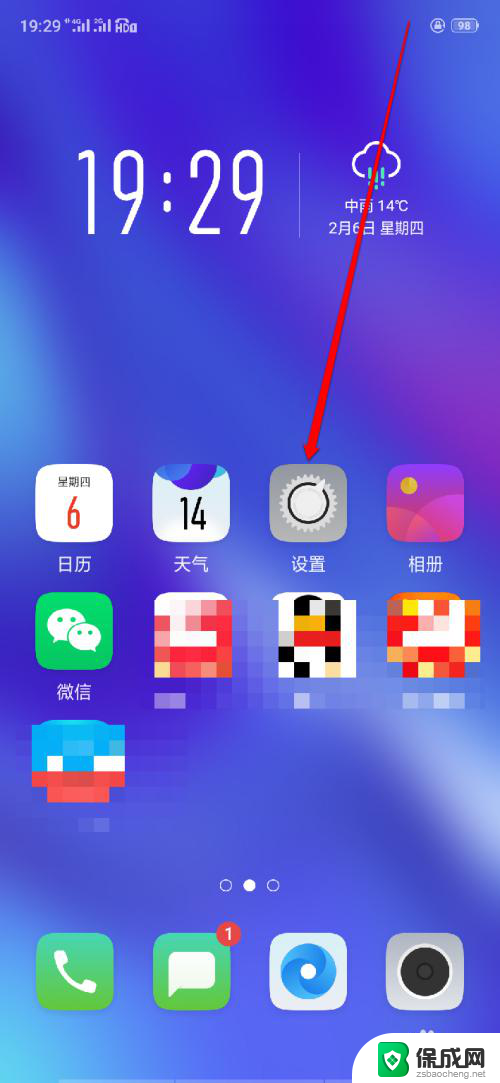
2.点击手机的设置按钮,进入到设置的页面。
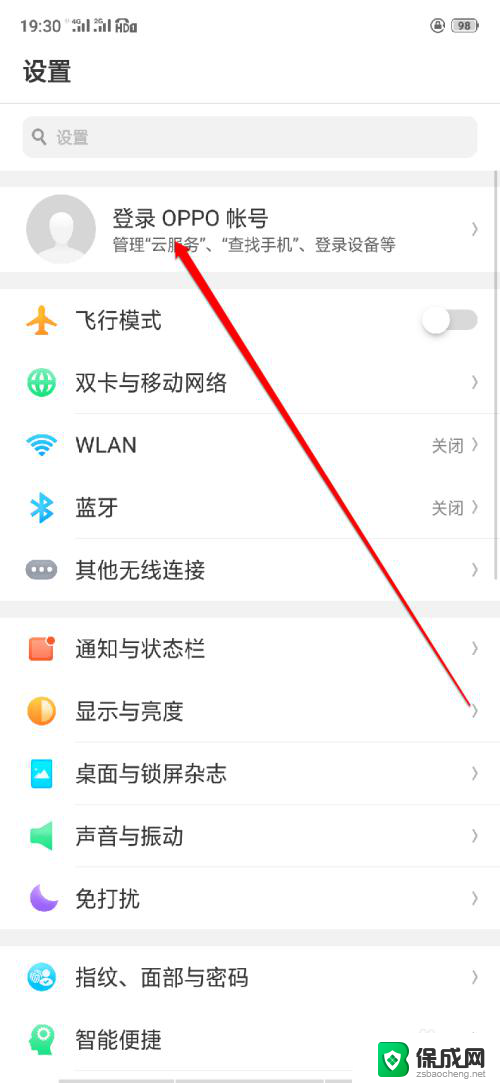
3.进入设置的页面,我们点击桌面与锁屏的按钮。
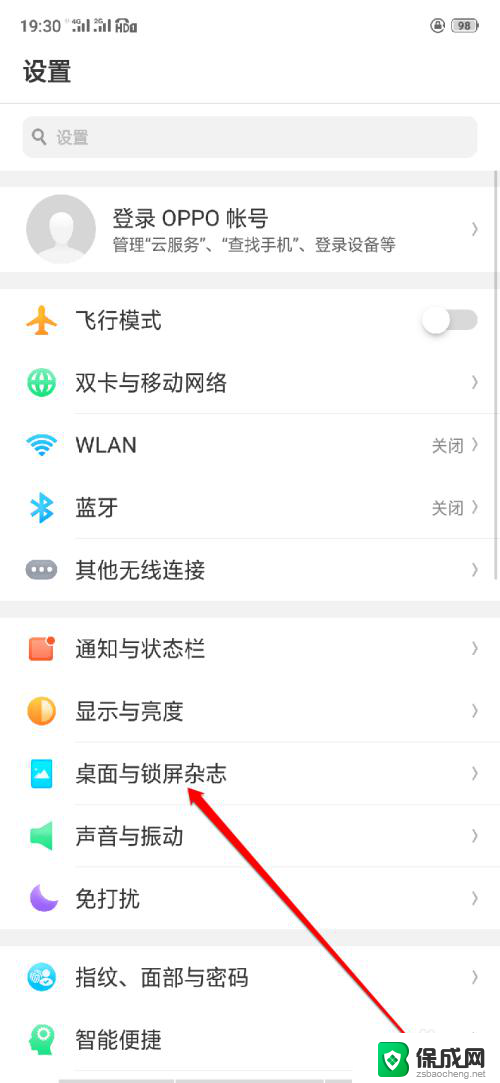
4.点击桌面与锁屏的按钮,进入到桌面布局的页面。
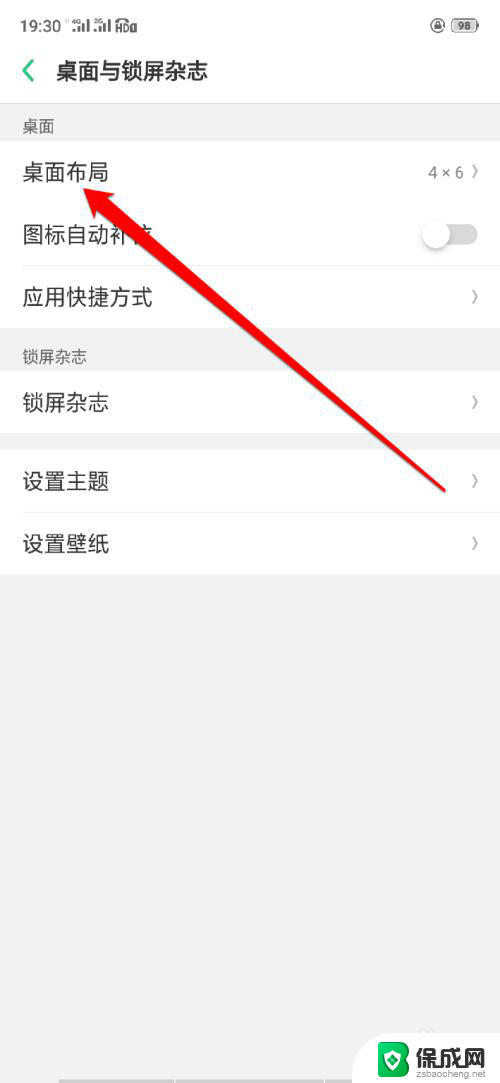
5.在桌面布局页面,可以选择四成六或者五成六。
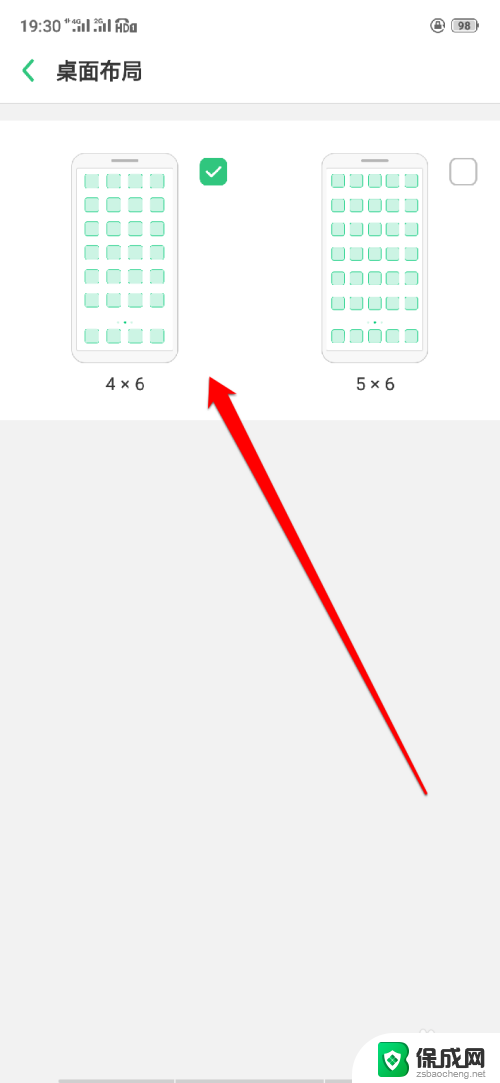
6.设置成功后,原来的排位就会发生变化。
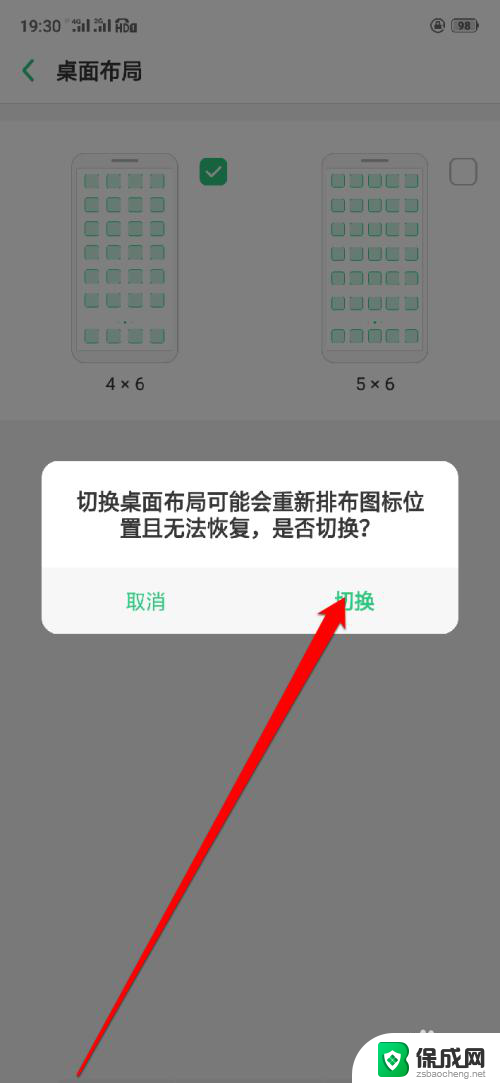
以上就是设置oppo手机屏幕图标的全部内容,如果你遇到这种情况,你可以按照以上步骤解决,非常简单快速。
oppo手机屏幕图标怎么设置 oppo手机桌面图标如何设置相关教程
-
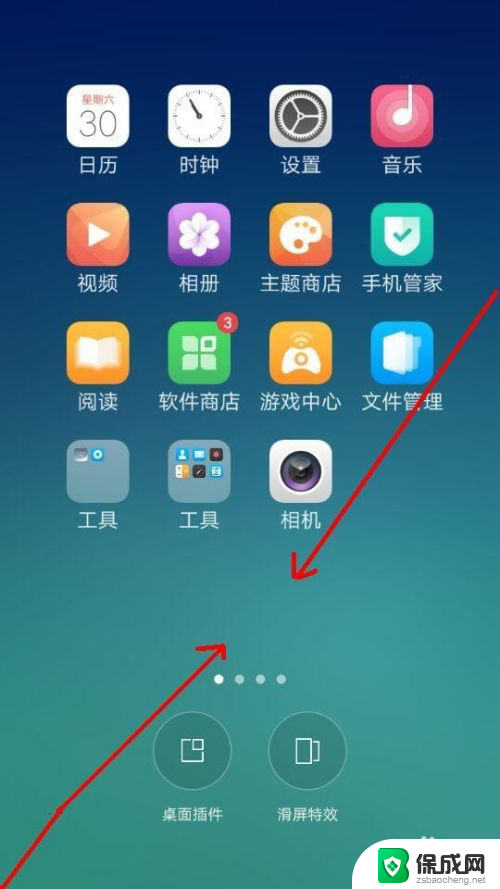 oppo怎么把时间显示在手机桌面 OPPO手机桌面时钟设置教程
oppo怎么把时间显示在手机桌面 OPPO手机桌面时钟设置教程2024-08-13
-
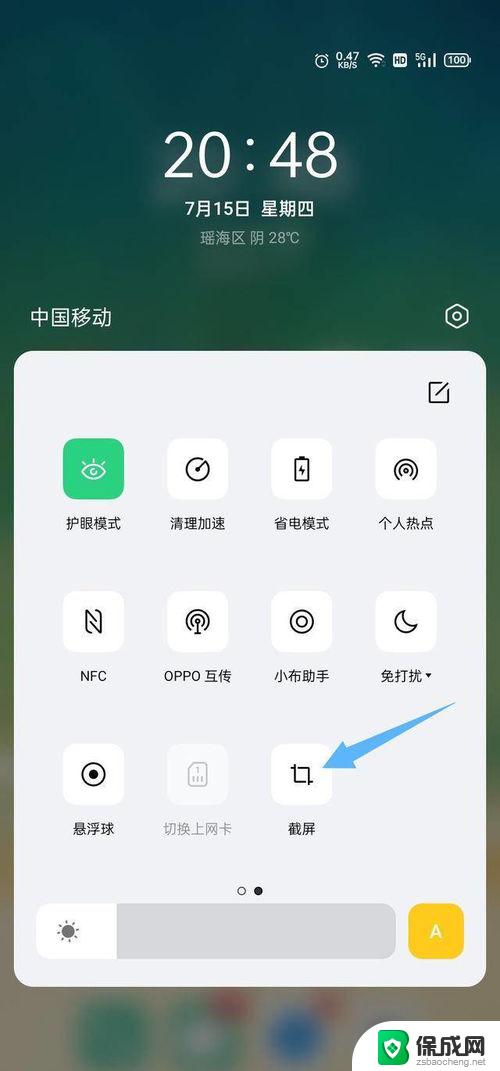 oppo怎样截屏手机屏幕截图 oppo手机快捷键截图教程
oppo怎样截屏手机屏幕截图 oppo手机快捷键截图教程2024-09-10
-
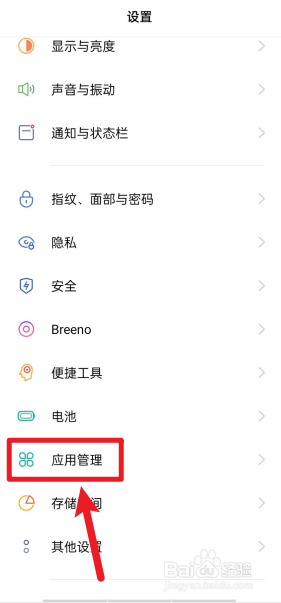 oppo锁屏键怎么设置到桌面 oppo一键锁屏桌面放置方法
oppo锁屏键怎么设置到桌面 oppo一键锁屏桌面放置方法2024-03-29
-
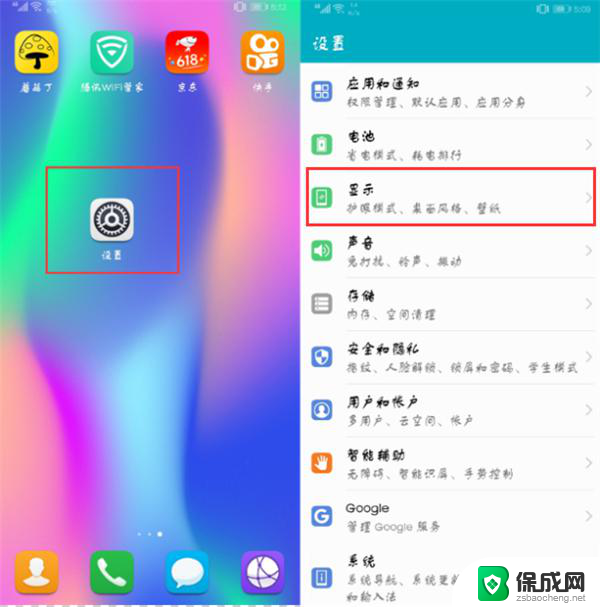 安卓可以隐藏桌面app图标吗 手机桌面图标隐藏设置方法
安卓可以隐藏桌面app图标吗 手机桌面图标隐藏设置方法2024-03-28
-
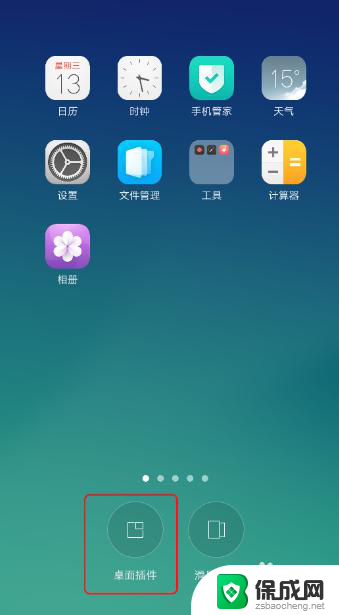 oppok10可以做桌面设置插件吗 oppo手机桌面插件设置方法
oppok10可以做桌面设置插件吗 oppo手机桌面插件设置方法2023-11-15
-
 opporeno8设置桌面时钟样式 OPPO手机桌面时钟设置教程
opporeno8设置桌面时钟样式 OPPO手机桌面时钟设置教程2023-12-30
电脑教程推荐
- 1 win笔记本电脑连接不上任何网络 笔记本电脑无线网连接失败怎么修复
- 2 windows桌面布局改变 电脑桌面分辨率调整偏移
- 3 windows怎么点一下就打开软件 怎么用键盘启动软件
- 4 如何查看windows ip 笔记本怎么查自己的ip地址
- 5 windows电脑开不了机黑屏 电脑黑屏开不了机怎么解决
- 6 windows批量重命名文件规则 电脑如何批量重命名多个文件
- 7 机械师笔记本bios设置中文 BIOS中文显示设置教程
- 8 联想电脑蓝牙鼠标怎么连接电脑 联想无线鼠标连接电脑步骤
- 9 win 10 桌面消失 电脑桌面空白怎么办
- 10 tws1经典版耳机如何重新配对 tws1耳机无法重新配对